
תכנן גרפיקה פרסומית ב פוטושופ זה דבר שהיום נעשה ברציפות בגלל היתרונות הגדולים שמציעה תוכנית זו של ריטוש תמונות מעולה המאפשר לנו לעשות הכל כאילו היינו קוסמים דיגיטליים. האיכות הגרפית שאנו משיגים תלויה ברמתנו עם התוכנית ובמטרה שלנו בגרפיקה זו. פעמים רבות נחפש עיצוב פשוט יותר ופעמים אחרות מורכב ומשוכלל יותר.
בזה פוסט יצרנו א גרפיקה בדיונית קטנה עבור נטפליקס, תרשים זה נוצר בעבר כחלק מ- פוסט על איך ליצור פרסום יעיל, בזה הראשון פוסט אנו מתמקדים בחלק העיוני ועכשיו נתמקד בחלק המעשי.
אנחנו הולכים ל ליצור את הגרף שנוכל לראות בחלק העליון, כפי שאנו רואים את שפה גרפית ששימשנו עבור הגרפיקה הפרסומית שלנו הוא התצלום, צילום מקרוב (PP) בערך עיניים עם עיגולים כהים ואסתטיקה מושתקת המדמה א תחושה קודרת. למרות שזה נראה מסובך לעשות זאת, זה די קל.

הדבר הראשון שעלינו לעשות הוא קבל תמונה, נוכל להשתמש באחד מ אינטרנט או לצלם ישירות את התמונות בעצמנו. האידיאל במקרים אלה הוא להשתמש ב- אינטרנט להכין קצת סקיצה דיגיטלית של מה שאנחנו רוצים לעשות ואיך אנחנו יכולים לעשות את זה, עם סקיצה זו נראה א קירוב לרעיון הסופי שלנו. צילום תמיד חייב להיות מתוכנן לעשות את זה נכון, השימוש בסקיצות ביד או חומר דיגיטלי זה תמיד עזרה נהדרת.
- אנחנו מחפשיםזה תצלום
- אנחנו מכינים סשן צילומים (אם אנחנו רוצים חומר משלנו)
- אנחנו פותחים הדימוי שלנו ב פוטושופ
הדבר הראשון שעלינו לעשות בו פוטושופ es ליצור מסמך חדש. במקרה זה יצרנו מסמך בעל ממדים מסוימים אך תוכלו למקם את המדידות לפי מדידות אחרות המותאמות לרעיון שלכם. האידיאל הוא לכבד את ההחלטה, מצב צבע (RGB אם זה עבור CMYK דיגיטלי אם זה להדפסה) ואת פרופיל צבע. אנו יוצרים את המסמך עם שם לעבוד בצורה הכי מסודרת שאפשר ולעבור לשלב הבא.
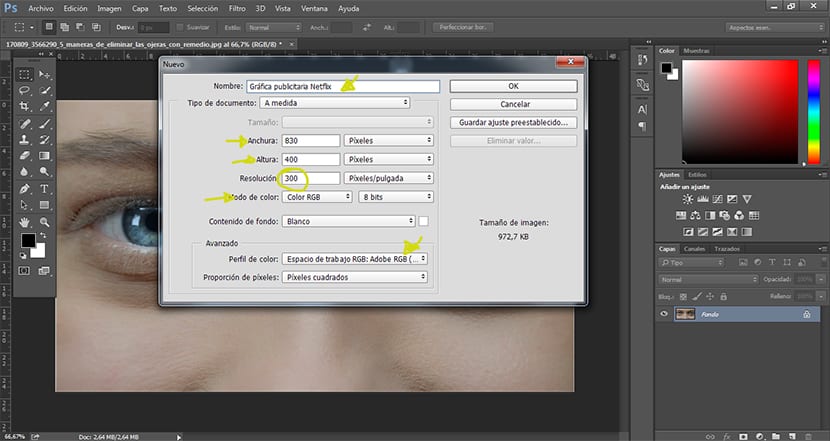
לפני שינוי מימדי הדימוי שלנו מומלץ מאוד תהפוך את זה ל אובייקט חסר זכות, בדרך זו אנו נמנעים מתדמיתנו לאבד איכות עם התאמות עתידיות שאנחנו מבצעים בזה.
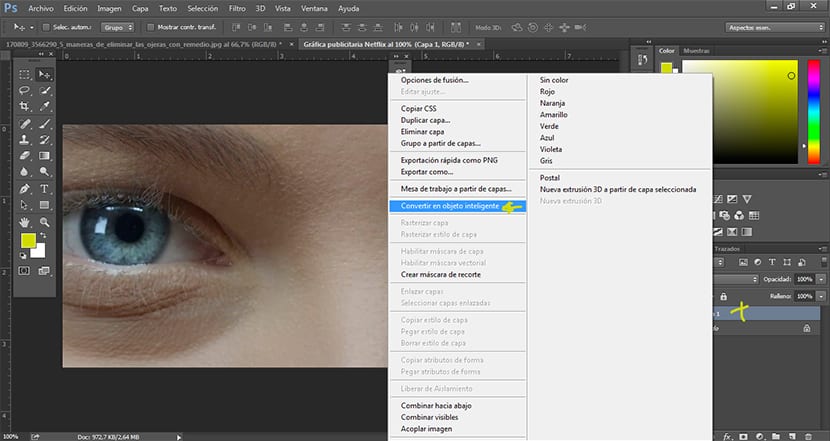
הדבר הבא שעלינו לעשות הוא לפתוח את הדימוי שלנו ולהעביר אותו למסמך החדש. פעמים רבות הדימוי שלנו אינו מסתגל למידות המסמך ולכן עלינו גודל התמונה שלנו עם פוטושופ. עבור לשנות מידות מהתמונה שלנו אנו לוחצים על קיצור הדרך שליטה + T או עבור לכרטיסייה העליונה של פוטושופ עריכה + שינוי חינם. לאט לאט אנו מתאימים את התדמית שלנו ומשאירים אותה לטעמנו.
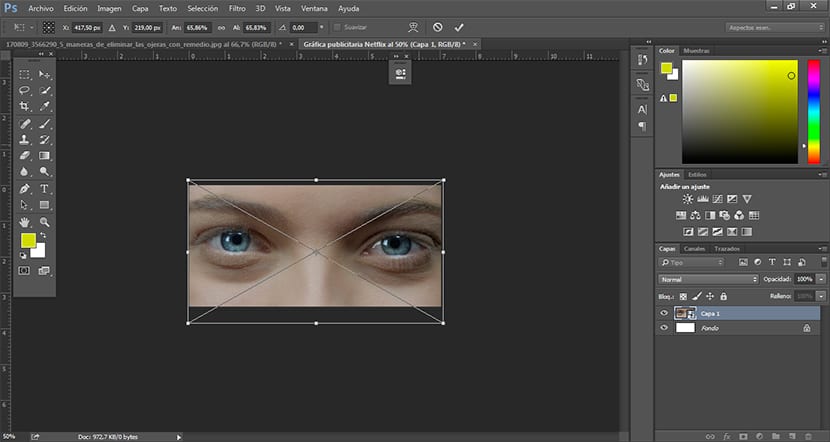
לאחר התאמת התמונה, הדבר הבא שעלינו לעשות הוא להתחיל ב- ריטוש תמונות.
נשחק בכלים הבאים של פוטושופ:
- שכבת התאמת עקומות
- שכבת התאמת עוצמה
- שכבת התאמת עקומות / כפל שכבת מצב
נלמד את המושגים הבאים:
- כהה תמונה עקומות ששונו
- לעבוד עם שכבות התאמה
- החל צלליות נקודתיות ספציפיות
הדבר הראשון שנעשה הוא ליצור שכבת התאמת עקומות להתחיל להחשיך את הדימוי שלנו.
1. צור שכבת התאמת עקומות
אנו לוחצים על סמל תחתון מאזור השכבה ובחר את אפשרות עקומות, שכבה חדשה תיווצר אוטומטית על גבי התמונה המקורית שלנו.
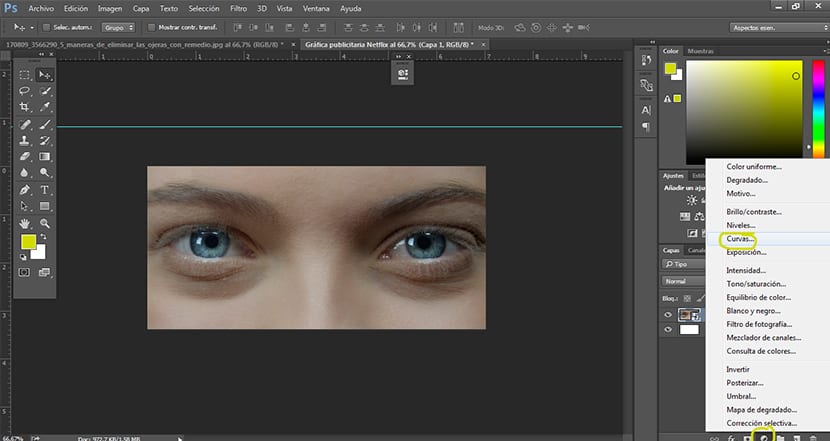
אנו משנים את הנקודות בשכבה עקומות התאמה בזמן צפייה בתמונה כדי לקבל את המגע שאנחנו מחפשים.
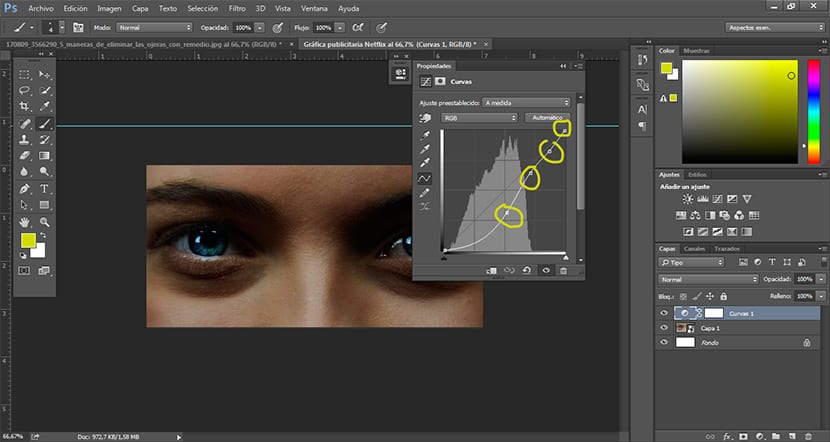
2. שכבת התאמת אינטנסיביות
אנו יוצרים a שכבת התאמה עָצמָה כדי להוריד את רוויית הצבע של התמונה שלנו, בעיצוב זה אנו מחפשים ליצור תמונה איתה טון עמום יותר להפוך את זה למשהו קודר יותר.
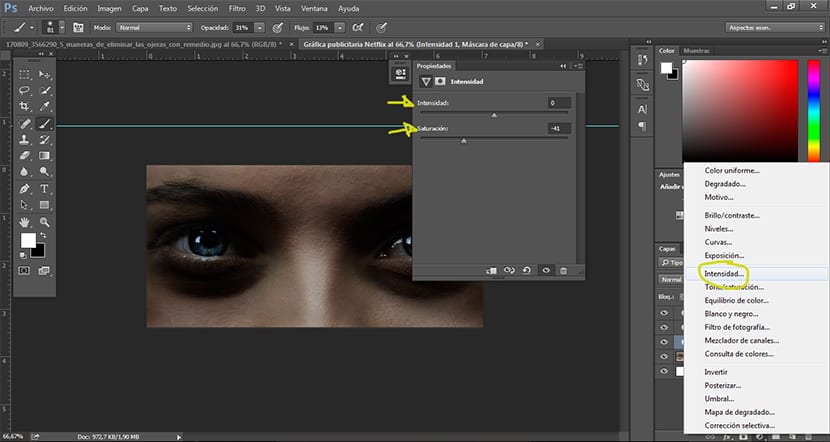
אנו משנים את אחוז צבע לטעמנו מבקשים לשקף את המטרה שתכננו בעבר. ברגע שיש לנו את זה נניח צללים ספציפיים.
3-החל צלליות נקודתיות עם מצב הכפלת שכבת כיוונון עקומה
אנו יוצרים a שכבת התאמת עקומות רגילה ואז באזור של סגנון שכמייה שמנו את האפשרות הכפל מצב, כאשר אנו עושים זאת התדמית שלנו תהיה כהה הרבה יותר, כדי להימנע מכך אנו לוחצים על קיצור הדרך שליטה + אני.
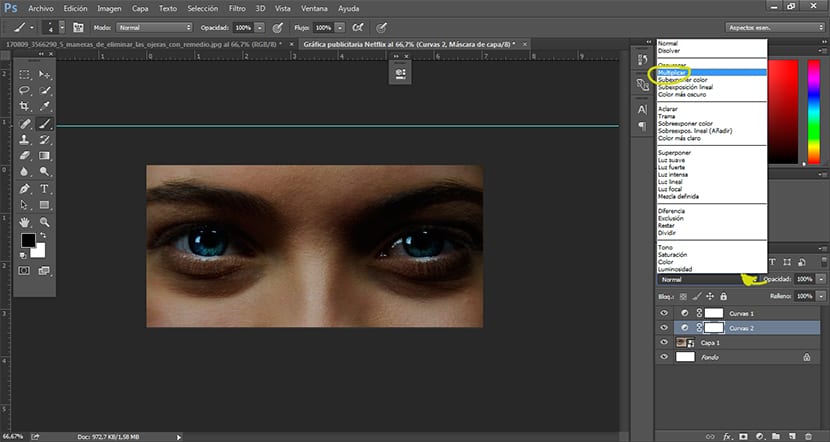
לאחר לחיצה על קיצור דרך זה התמונה שלנו תהיה כמו בהתחלה, מה שנעשה פוטושופ זה לעזוב את השפעה בלתי נראית אחר כך לנו להחליט באילו תחומים אנו רוצים לבצע את השינויים.
עכשיו, כאשר מכינים את שכבת ההתאמה שלנו, הדבר הבא שעלינו לעשות הוא לשנות את הפרמטרים של המברשת שלנו כדי להיות מסוגלים ליצור צללים (עיגולים כהים) בתמונה בצורה מציאותית ככל האפשר. לשם כך אנו יכולים לראות תמונות עיגולים כהים אינטרנט כדי שנוכל לקבל מושג איך הם באמת.
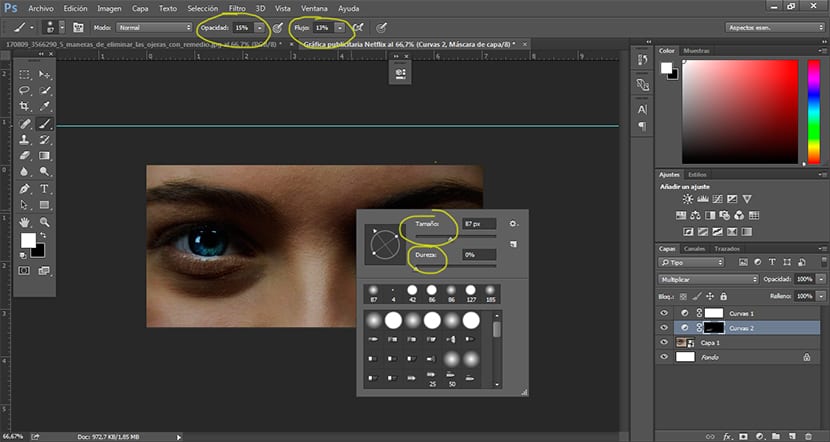
הדבר הרגיל הוא להוריד את ה- מברשת קשיות, עוצמה וכוח כמה שיותר כדי להצליל את התמונה בהדרגה ולהפוך את התוצאה למציאותית ככל האפשר. אם אנו לוחצים על מקש X podemos מברשת הפוכה וכך להגיע למחיקה במקום להחיל צללים.
ברגע שתהיה מוכנה זו נוכל לעבור לנקודה האחרונה שלנו גרפיקה פרסומית: להחיל לוגו וטקסט. חלק זה הוא אופציונלי בהתאם למה שאנחנו מחפשים, במקרה זה מה שעשינו היה להחיל את הלוגו של נטפליקס הבא קצת שלו קו עיצובי.
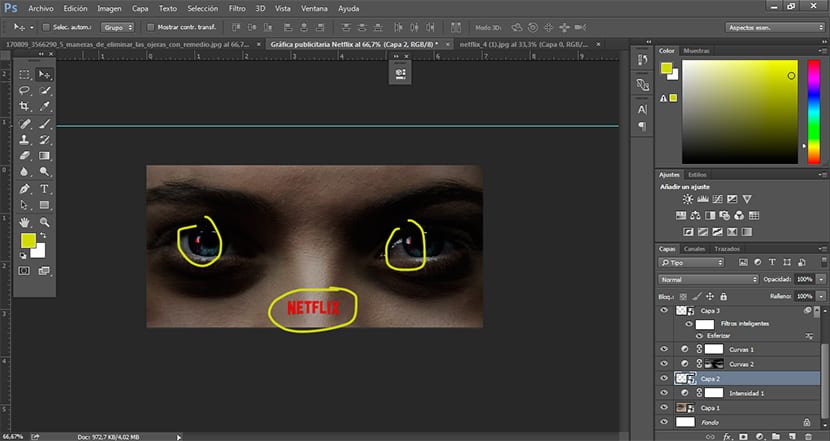
בשלב האחרון הזה השתמשנו בו אותם כלים מאשר בשלבים הקודמים: טרנספורמציה, אטימות ומילוי.
פחות או יותר מהר אבל בלי לאבד את האיכות והיצירתיות יצרנו גרפיקה פרסומית העונה היטב על היעדים שהוגדרו בעבר בסיעור מוחות. פוטושופ זהו כלי מצוין המאפשר לך לבצע הרבה טאצ-אפים צילום מדהים, הסוד לשליטה בו הוא להשתמש בו באופן רציף.
סליחה על הקלדה בכותרת ההודעה, שמתי פרסום במקום פרסום. שגיאה קטנה בעת העלאת אחת התמונות.
אני מקווה שתאהבו את הפוסט!